To var ātri novērst, notīrot lietotnes datus
- Ja pakalpojumā Instagram tiek parādīta kļūda, kas nepieciešama atgriezeniskajai saitei, tas var būt saistīts ar neparastu darbību lietotnē.
- Šo problēmu var novērst, mainot tīkla veidu.
- Vēl viens efektīvs risinājums ir Instagram atinstalēšana un pārinstalēšana.
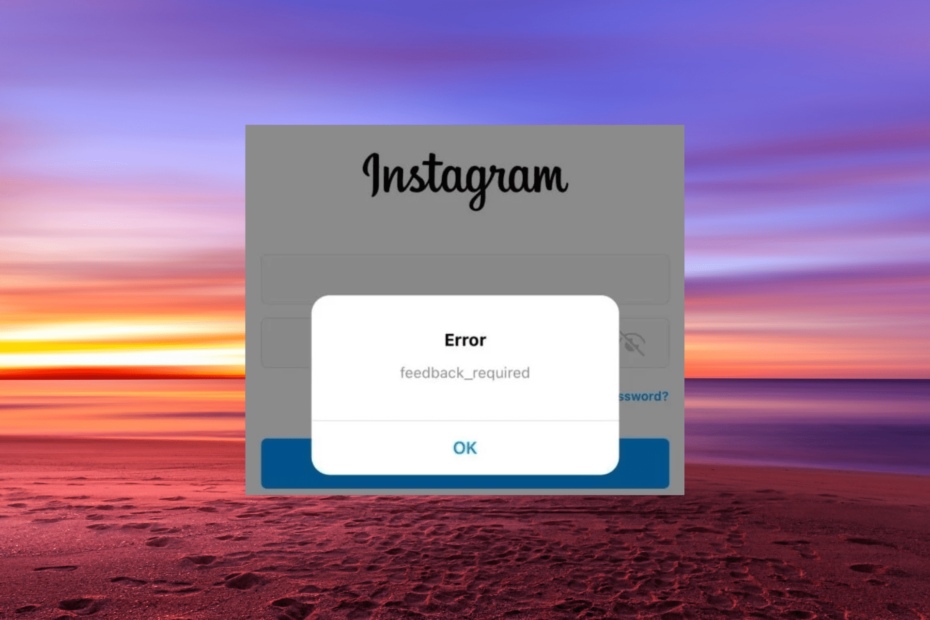
Instagram neapšaubāmi ir viena no visbiežāk izmantotajām sociālo mediju platformām, lai sazinātos ar draugiem, slavenībām un faniem. Tomēr tas nav pasargāts no neregulārām problēmām, jo daži lietotāji sūdzas par kļūdu, kas nepieciešama Instagram atsauksmē.
Šī pieteikšanās kļūda neļauj jums piekļūt lietotnei, kamēr tā nav notīrīta. Par laimi, to labot nav grūti, kā mēs parādīsim šī raksta turpmākajās sadaļās.
Kāpēc pakalpojumā Instagram tiek parādīta kļūda, kas nepieciešama atgriezeniskajai saitei?
Iemesli, kāpēc pieteikšanās laikā ir nepieciešama Instagram atgriezeniskā saite, ir tuvu lokā un nav tālu. Zemāk ir daži no tiem:
- Neparasta lietotāja darbība – Ja veicat darbības, piemēram, ziņu kopīgošanu, atzīmes Patīk un komentārus, neparasti lielā ātrumā, visticamāk, tiks parādīta šī kļūda. Instagram serveri var jūs atzīmēt kā robotu.
- Servera problēmas – Dažos gadījumos šo problēmu var izraisīt servera dīkstāve. Pirms pieteikšanās savā kontā varat tikai gaidīt, līdz tas tiks atrisināts.
- Bojāti lietotņu dati - Ja Instagram lietotnes kešatmiņa ir bojāta, tas var izraisīt šo kļūdu. Ātrs veids, kā to apiet, ir notīrīt lietotnes datus.
- Problēmas ar lietotnes instalēšanu - Reizēm atgriezeniskās saites vajadzīgās kļūdas cēlonis var būt problēmas ar lietotni Instagram. Lietotnes atinstalēšana un pēc kāda laika pārinstalējot to, vajadzētu atbrīvoties no kļūdas.
Kā novērst Instagram atgriezeniskās saites nepieciešamo kļūdu?
Pirms pāriet uz sarežģītākiem risinājumiem šajā sadaļā, izmēģiniet tālāk norādītās problēmu novēršanas darbības.
- Pārbaudiet Instagram servera statuss
- Uzgaidiet, jo tas var būt īslaicīgs jūsu konta aizliegums
- Izmantojiet Instagram tīmekļa versiju
- Izmantojiet starpniekserveri vai VPN. Ja izmantojat kādu, kad rodas šī kļūda, īslaicīgi deaktivizējiet to.
- Mainiet tīkla veidu
Ja problēmas joprojām pastāv, pārejiet pie tālāk norādītajiem risinājumiem.
1. Notīriet lietotnes datus
1.1. Uz datora
- Nospiediet pogu Windows taustiņš + es un atlasiet Lietotnes kreisajā rūtī.
- Izvēlieties Lietotnes un funkcijas.
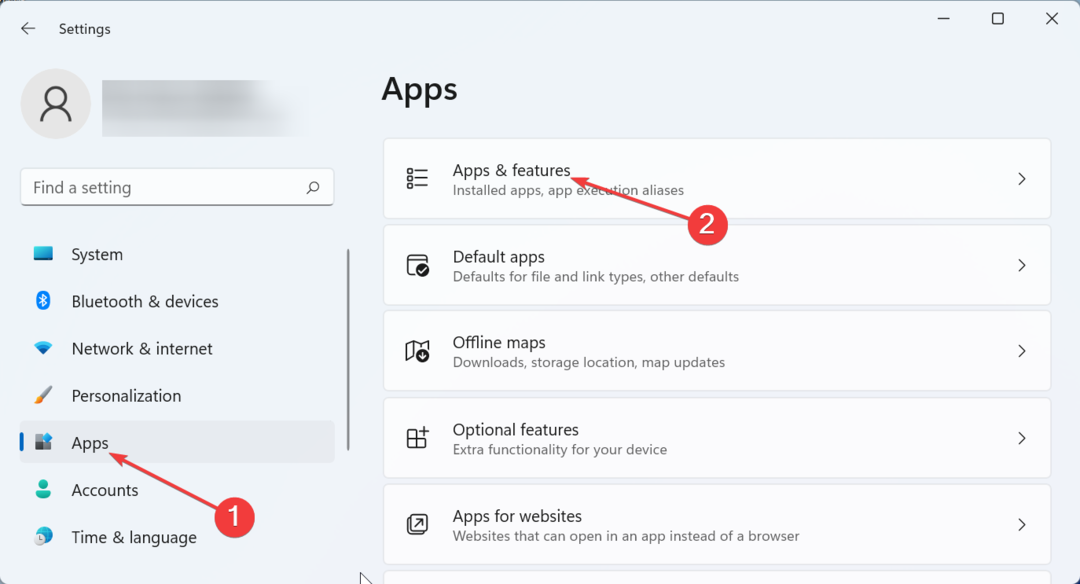
- Tagad noklikšķiniet uz trim vertikālajiem punktiem pirms Instagram un atlasiet Pielāgota opcija.
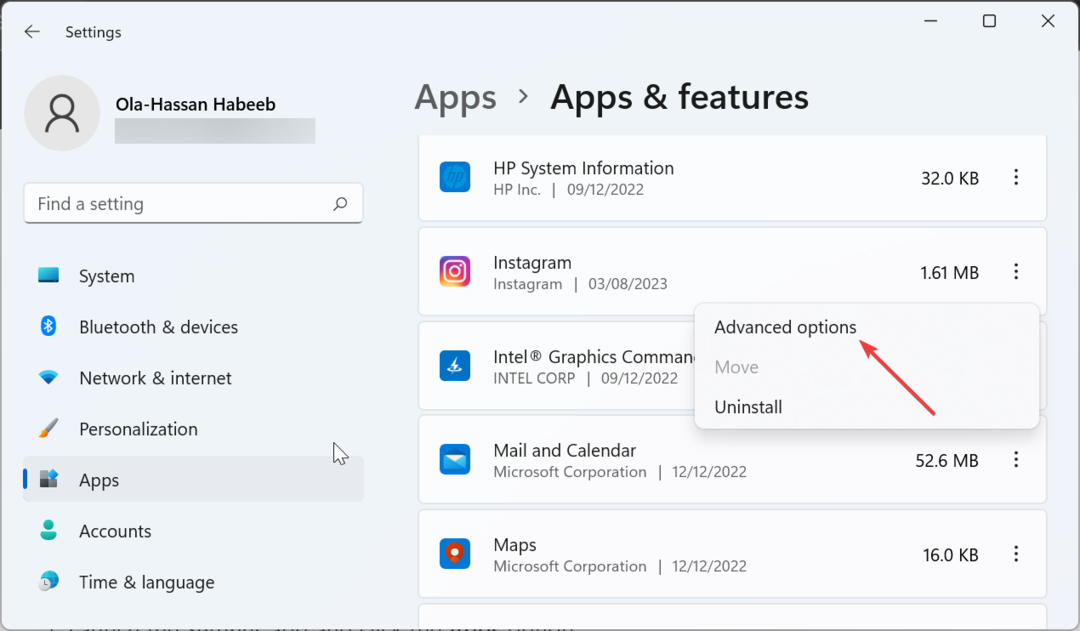
- Visbeidzot noklikšķiniet uz Atiestatīt pogu un gaidiet, līdz process tiks pabeigts.
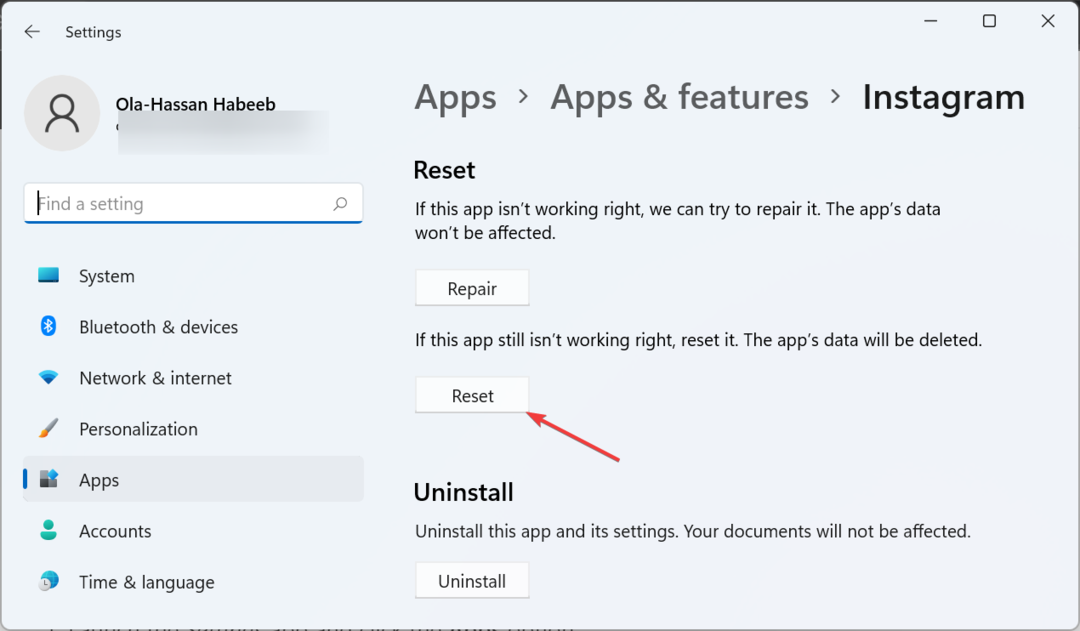
1.2. Android ierīcē
- Palaidiet Iestatījumi lietotni un noklikšķiniet uz Lietotnes opciju.
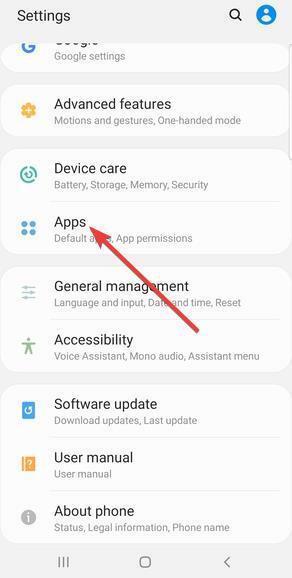
- Izvēlieties Instagram.
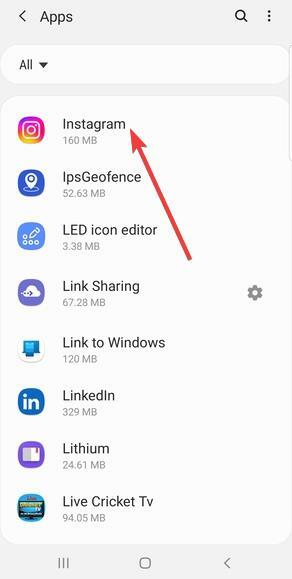
- Tagad izvēlies Uzglabāšana.
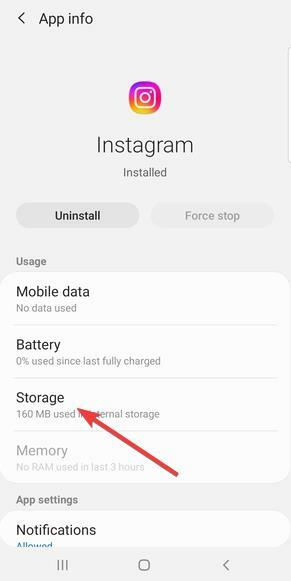
- Visbeidzot, pieskarieties Izdzēst datus un Iztīrīt kešatmiņu pogas.
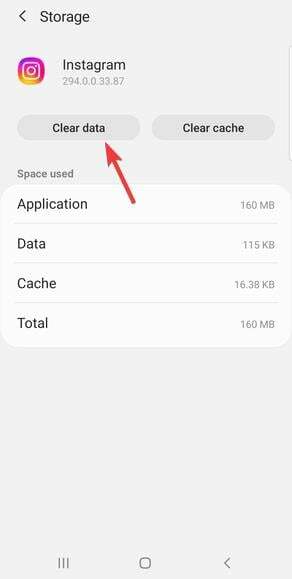
1.3. iPhone tālrunī
- Palaidiet Iestatījumi lietotni un atlasiet Ģenerālis.
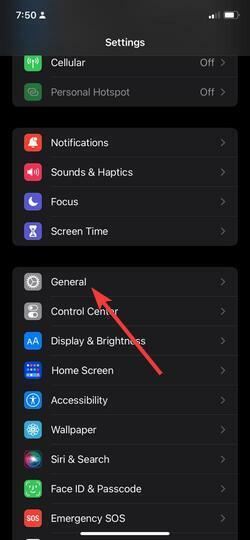
- Izvēlieties iPhone krātuve.
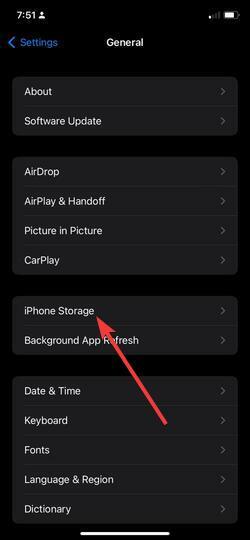
- Tagad pieskarieties Instagram.
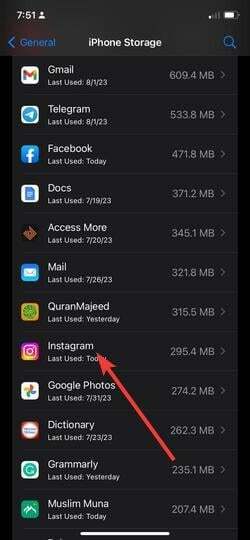
- Visbeidzot, pieskarieties Izlādēt lietotni opciju un apstipriniet darbību, lai notīrītu datus.
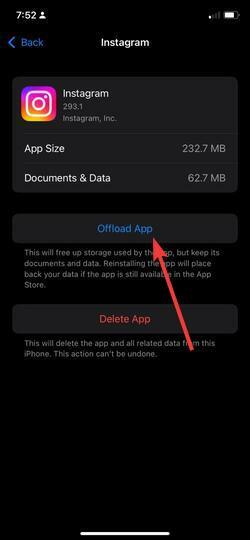
Bojāti Instagram dati var būt iemesls, kāpēc tiek parādīta nepieciešamās atsauksmes kļūda. Dzēšot datus, kā parādīts iepriekš, šī problēma tiks novērsta bez piepūles.
2. Atjauniniet lietotni
2.1. Uz datora
- Noklikšķiniet uz Microsoft veikals ikonu uzdevumjoslā.
- Noklikšķiniet uz Bibliotēka opciju kreisajā rūtī.
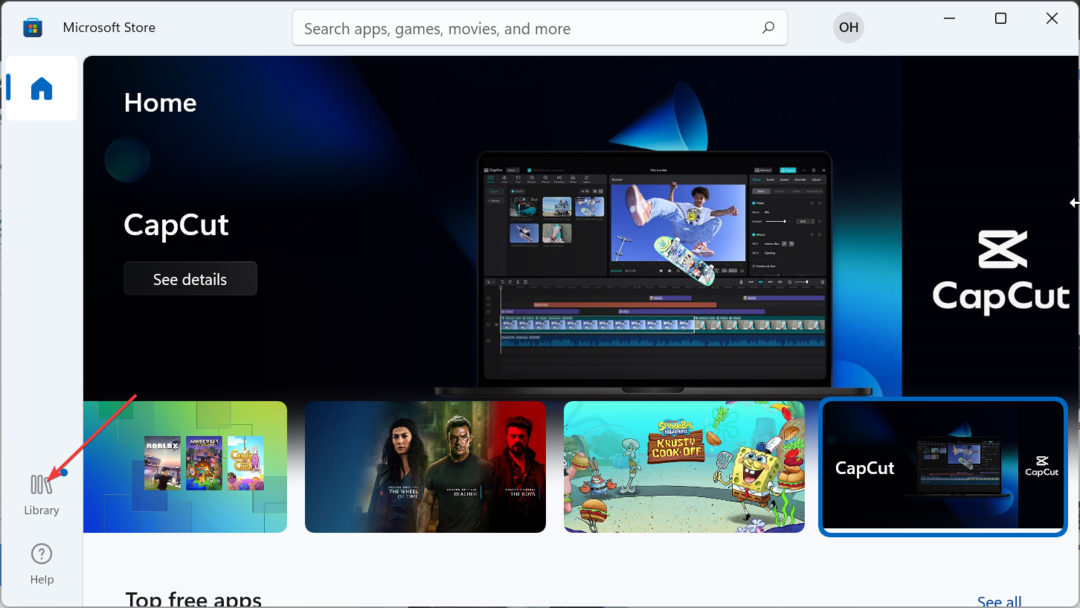
- Tagad noklikšķiniet uz Saņemiet atjauninājumus pogu.
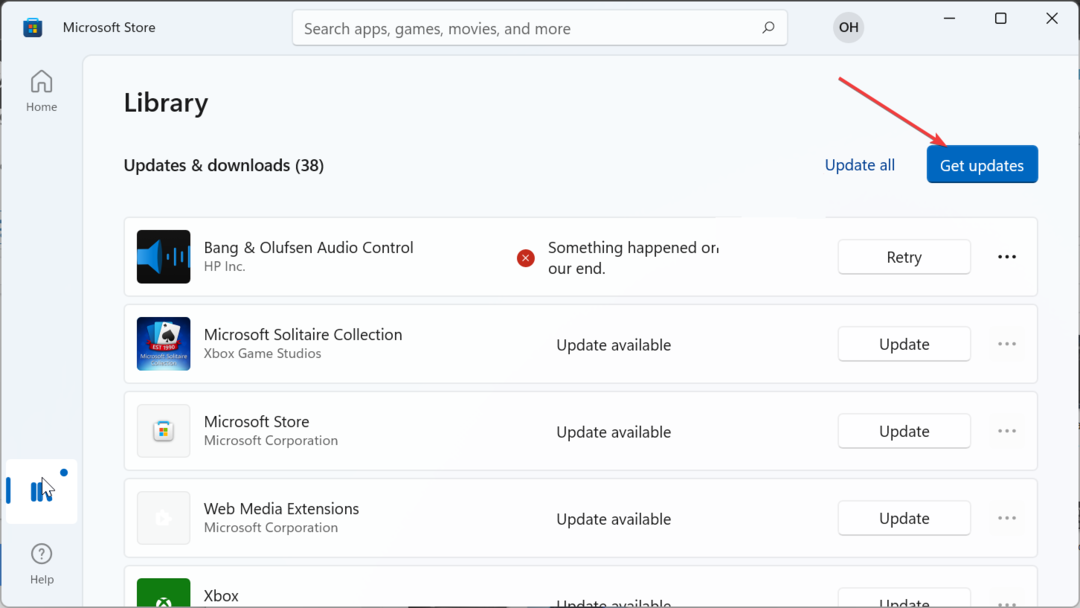
- Visbeidzot noklikšķiniet uz Atjaunināt pogu pirms Instagram.
2.2. Android un iPhone ierīcēs
Lai atjauninātu lietotni Instagram operētājsistēmā Android un iPhone, jums tikai jāatver attiecīgi Google Play veikals un App Store, jāmeklē Instagram un jānoklikšķina uz pogas Atjaunināt.
Tam vajadzētu palīdzēt jums bez pūlēm labot Instagram atgriezeniskās saites kļūdu.
- Labojums: esat bezsaistē, pārbaudiet savienojuma kļūdu pakalpojumā YouTube
- Omegle valodas kļūda: 3 veidi, kā to ātri novērst
- Instagram labojums: lūdzu, uzgaidiet dažas minūtes, pirms mēģināt vēlreiz
- Cash App nedarbojas? Tālāk ir norādīts, kā to labot
- Labojums: ChatGPT autorizācijas kļūda, piekļūstot spraudņiem
3. Pārinstalējiet Intagram
- Nospiediet pogu Windows taustiņš + es un atlasiet Lietotnes.
- Klikšķis Lietotnes un funkcijas labajā rūtī.
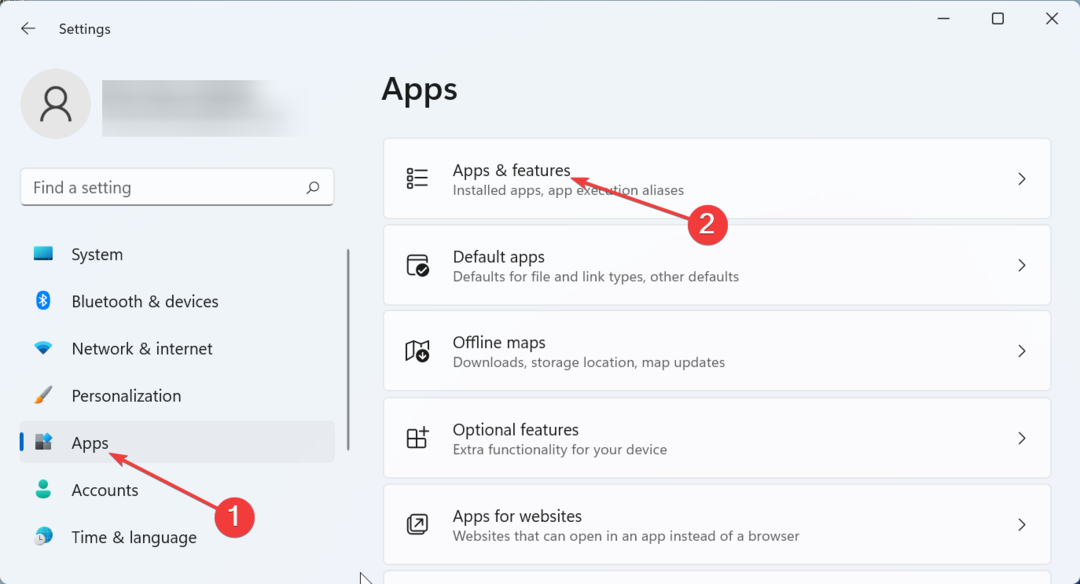
- Tagad noklikšķiniet uz trim vertikālajiem punktiem iepriekš Instagram.
- Izvēlieties Atinstalēt un izpildiet ekrānā redzamos norādījumus, lai pabeigtu noņemšanu.
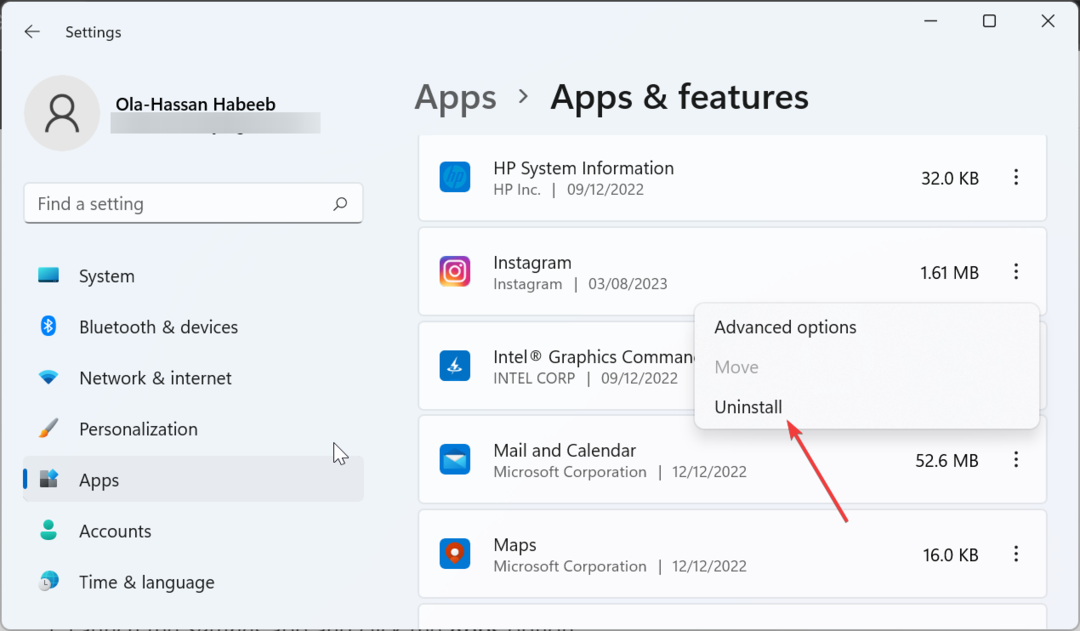
- Visbeidzot dodieties uz Microsoft Store un meklējiet Instagramun noklikšķiniet uz gūt pogu.
3.2. Android ierīcē
- Dodieties uz Iestatījumi lietotni un pieskarieties Lietotnes.
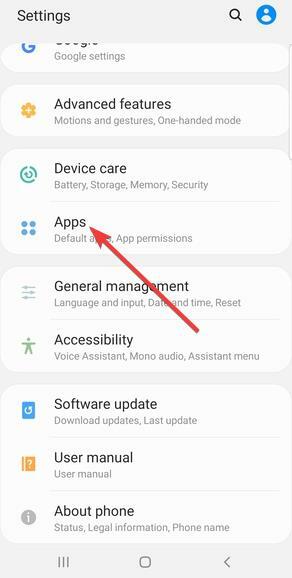
- Izvēlieties Instagram.
- Pieskarieties Atinstalēt pogu un apstipriniet darbību.
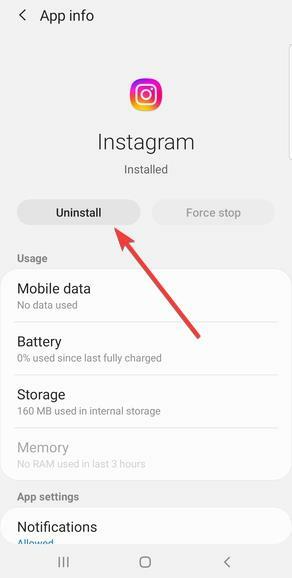
- Visbeidzot dodieties uz Google Play veikalu un meklējiet Instagramun noklikšķiniet uz Uzstādīt pogu.
3.3. iPhone tālrunī
- Iet uz Iestatījumi un atlasiet Ģenerālis.
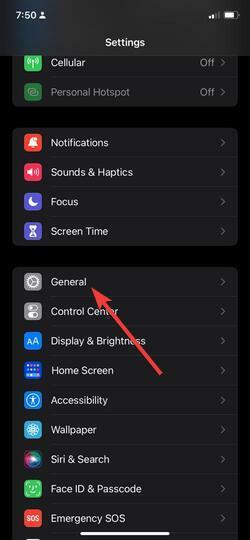
- Krāns iPhone krātuve.
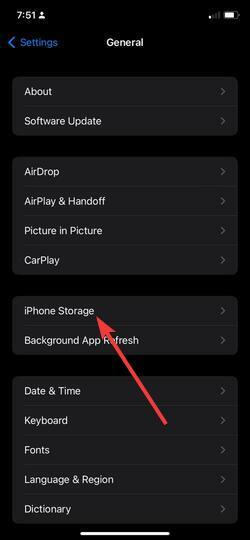
- Izvēlieties Instagram.
- Tagad atlasiet Dzēst lietotni.
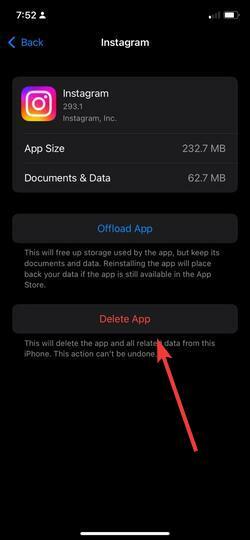
- Tagad varat doties uz Aplikāciju veikals lai atkārtoti instalētu lietotni.
Ja viss, ko mēģinājāt, neizlaboja Instagram atgriezenisko saiti, ir nepieciešama pieteikšanās kļūda, iespējams, jums būs jāpārinstalē lietotne. Tomēr, pēc dažu lietotāju domām, pirms atkārtotas instalēšanas ir jāgaida aptuveni 48 stundas, lai tā darbotos.
Ar to mēs tagad varam pabeigt šo detalizēto rokasgrāmatu par to, kā lietotnē un tīmekļa versijā Instagram labot kļūdu, kas nepieciešama atgriezeniskajai saitei. Kļūdai tagad vajadzētu būt vēsturei, ja pareizi izpildāt iepriekš minētās darbības.
Ja jūs nodarbojaties ar citiem jautājumiem, piemēram Instagram nedarbojas ar WiFi, skatiet arī mūsu ceļvedi, lai to labotu.
Tālāk sniegtajos komentāros informējiet mūs par risinājumu, kas palīdzēja novērst šo problēmu.
![Instagram ziņa netiek kopīgota pakalpojumā Facebook [Quick Fix]](/f/37808a02cadc79687d808819b1fade6d.jpg?width=300&height=460)

